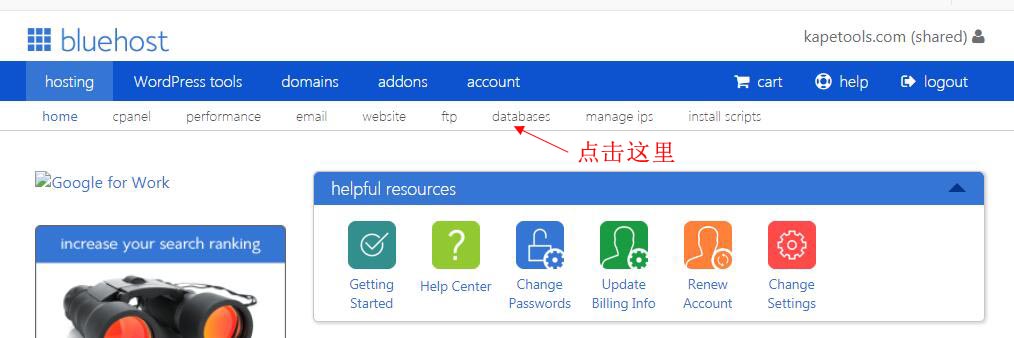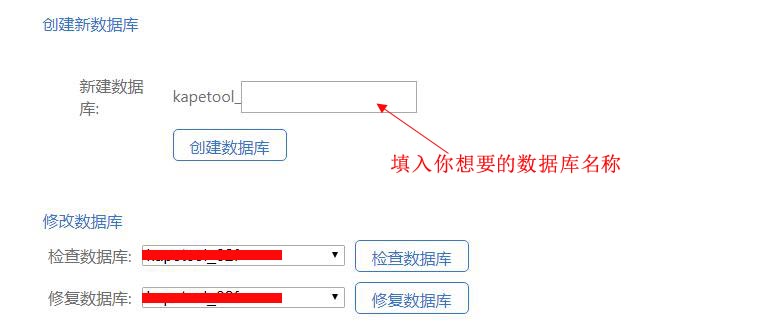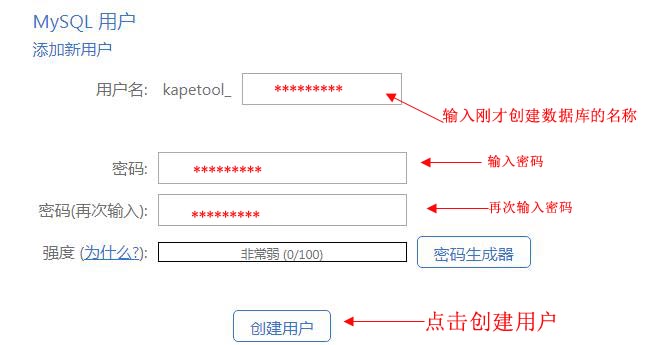新建外贸网站如何 安装wordpress ?
本章主讲的是新建soho外贸网站如何 安装wordpress 的相关内容。前面几篇文章我们详细讲解了如何购买域名,如何购买主机服务,如何解析域名到主机等相关操作
现在我们要开始详细讲解如何搭建一个外贸自建站.
目前我用的主机是Bluehost,所以今天的实操讲解过程还是以bluehost安装wordpress作为案例
首先从安装wordpress开始.
先要搞清楚一个概念,建网站就和盖房子是一样的道理
购买主机就是买了一块地,购买域名就是给你的房子申请了门牌号,那么装修的这些建材和家具就是你的网站数据和资料,那么就需要有一个对应的数据库来承接你的这些建材和家具.所以第一步就是先构造你的网站的数据库.我们登陆bluehost的后台,界面如下
点击databases按钮,跳转到如下界面
然后点击“创建数据库”按钮,创建成功后点击返回,网页再往下拉一点,出现如下界面
按照要求填入各项数值,并创建该数据库的用户,跳转到用户创建成功后的界面点击返回,接下来是对该数据库用户的赋权,就是说给这个用户多大的使用权限,个人建站当然是全部权限都开通,有些大公司对于职责划分很明确,那就多创建几个用户账户,分别赋权
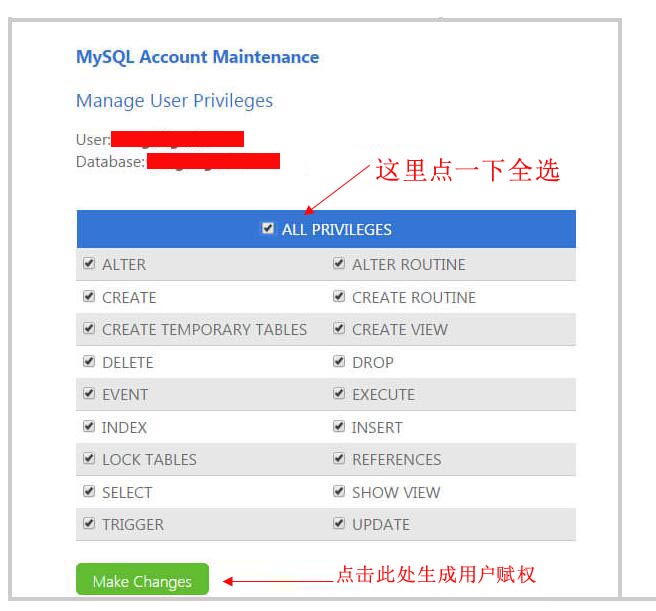
用户赋权好了之后,就代表这个数据库用户已经能够正常使用刚才赋权的所有功能了,这时候我们来安装wordpress
在bluehost主页的File大项中,选择File Manager点击并进入
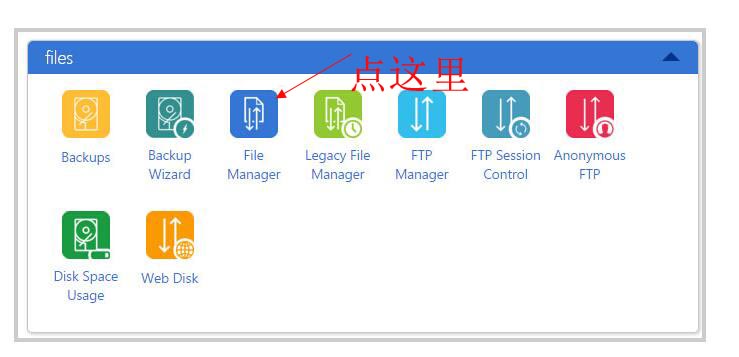
跳转到如下界面
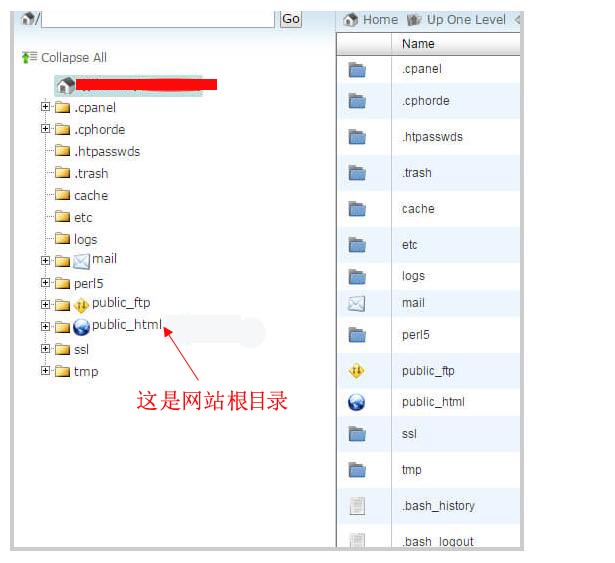
因为这个网站是你创建的第一个,所以public_html下面只有这一个,如果是第二个.第三个网站那下面就会有对应的目录文件夹,点击进入之后,跳转到如下界面
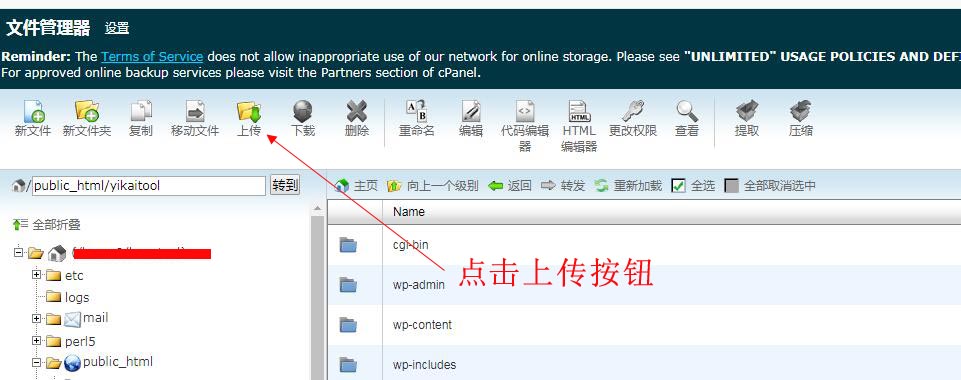
跳转到如下界面
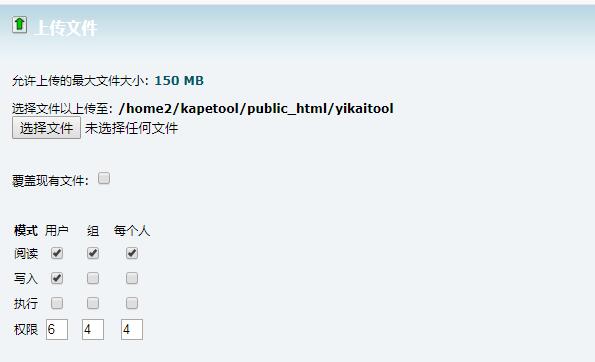
点击选择文件后,在跳出的文件选择框中,点选事先在wordpress官网下载好的wordpress文件安装包(无需解压)
不知道如何下载的请看文末的解决办法
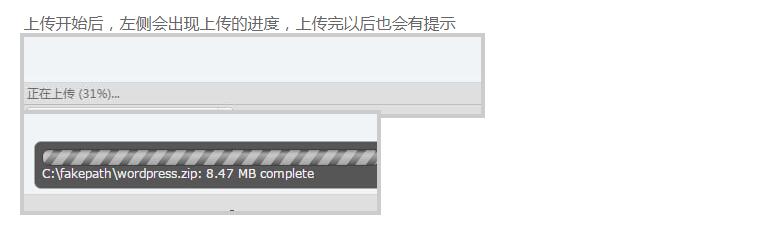
安装完成后,我们对压缩包进行解压
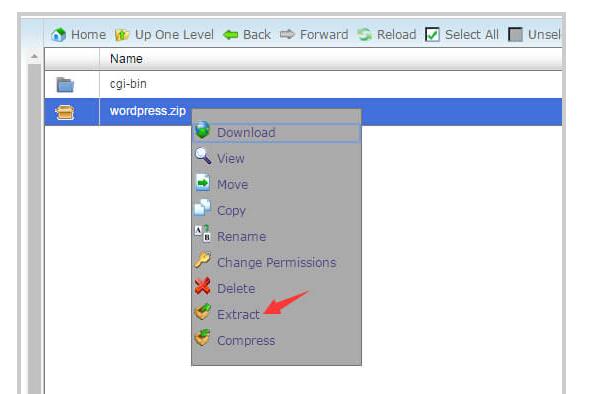
解压完成后,还不能正常的进行建站操作,所有已经解压的文件还在wordpress文件夹中,我们需要将解压的全部文件移动到根目录文件夹中,这就好比是一量卡车把装修材料和家居运到了你家地基上,你需要把他们在各自规划好的区域进行材料分配.这里我们双击进入wordpress文件夹,然后点击文件夹上部的Select All按钮,界面如下

文件全部移动到根目录文件夹后,我们开始安装wordpress.在浏览器中输入你购买的域名,页面跳转到如下界面
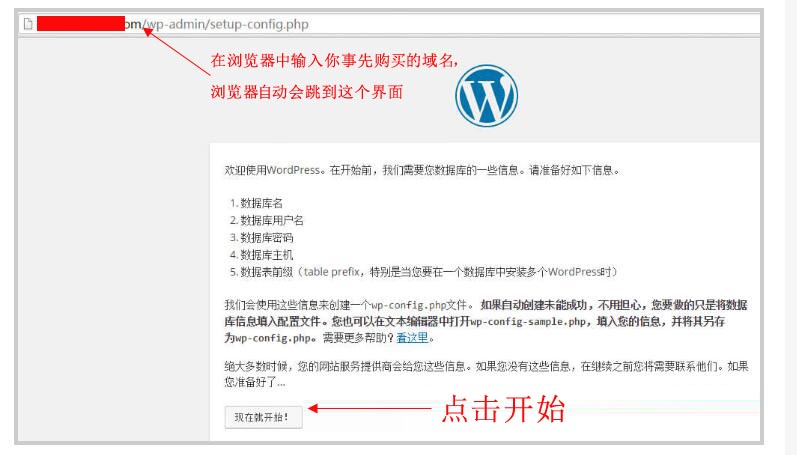
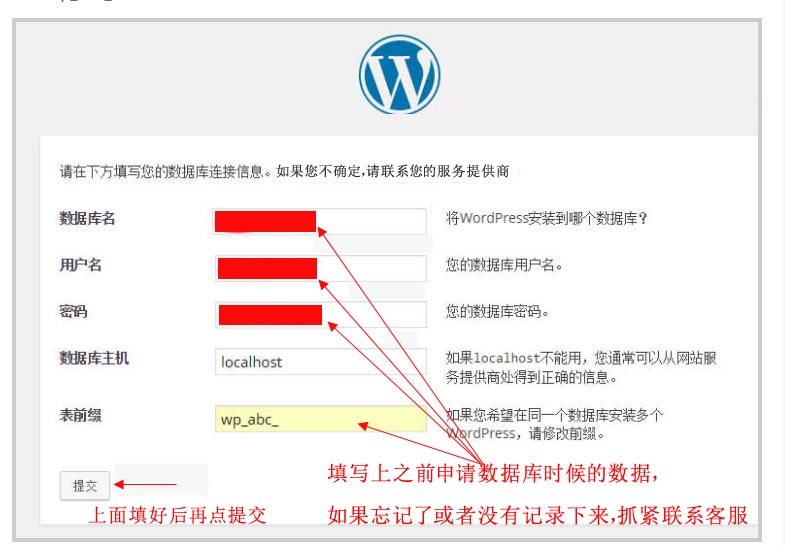
数据库配置成功后,会出现配置成功的界面如下图
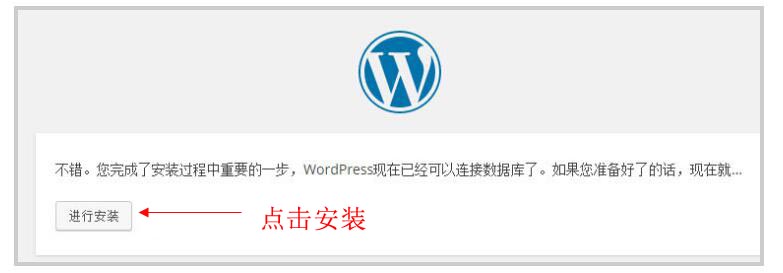
点击安装后跳转到用户登录页面配置,界面如下
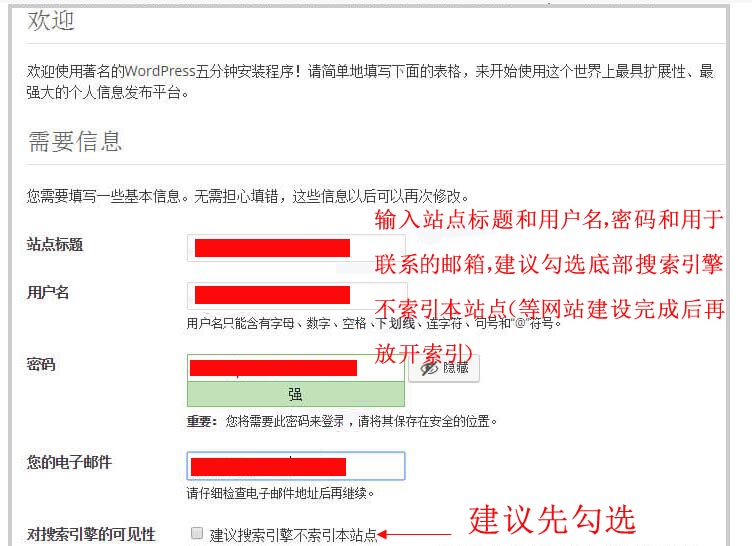
到这里你已经完成了整个wordpress的安装过程,也就是意味着从现在开始你可以自由编辑网站内容了.恭喜,你已经站在了成功的起点了!
还有疑问或者不清楚的地方,没问题,解决办法如下:
点击此处,查看本站更多关于soho外贸建站的免费实操讲解内容
QQ:3233269705
QQ群:645296397
微信公众号: